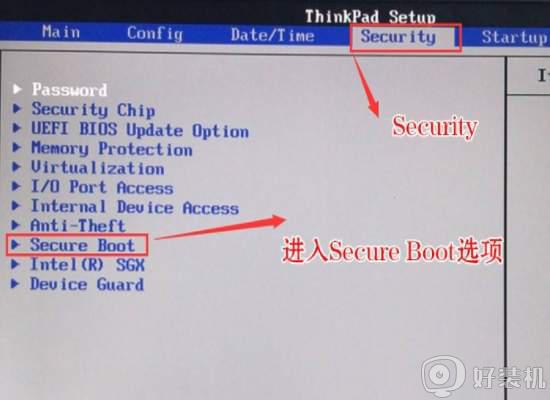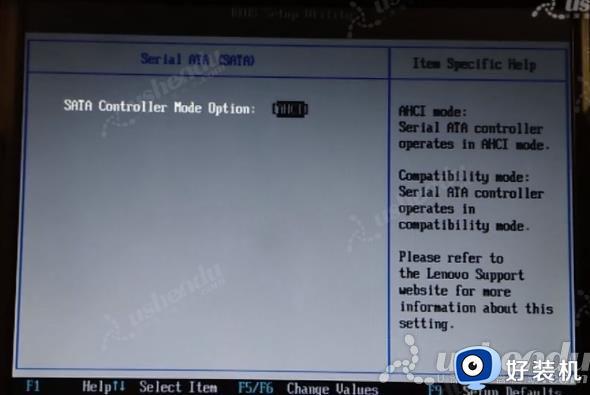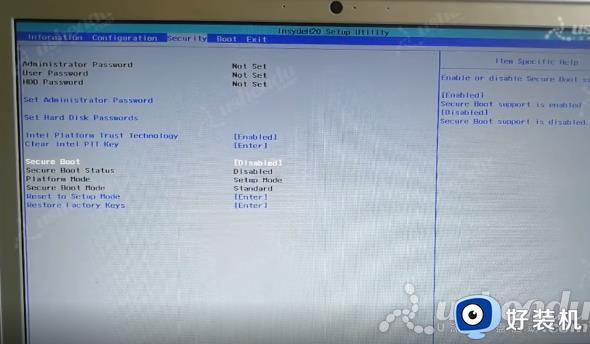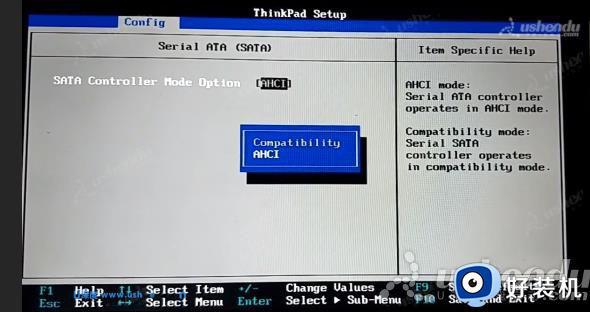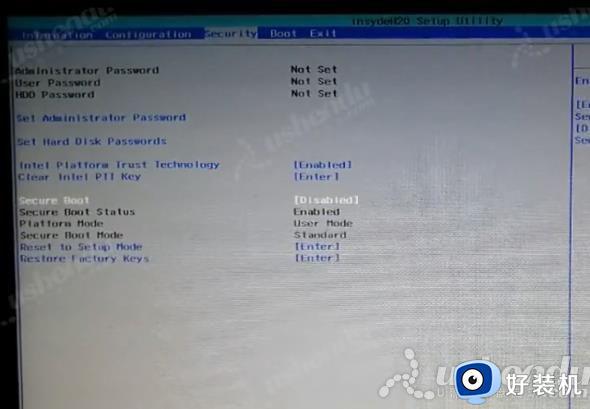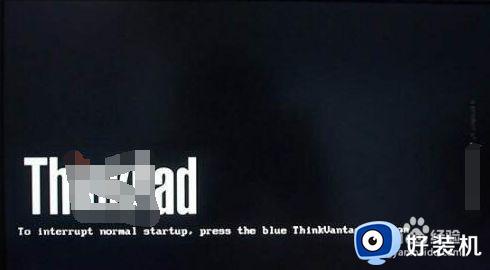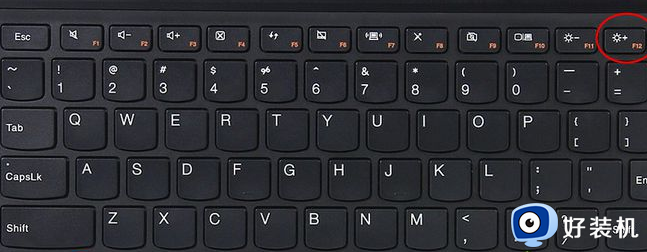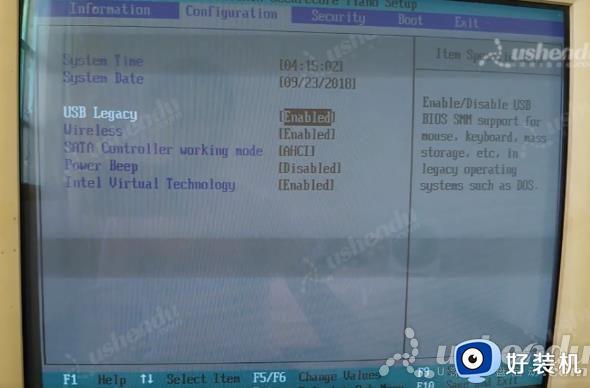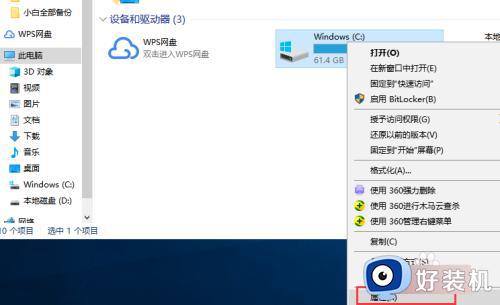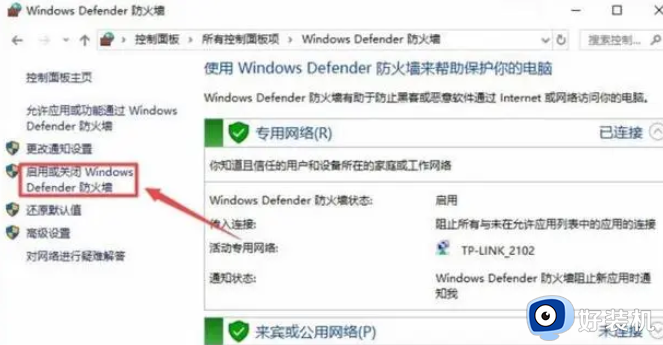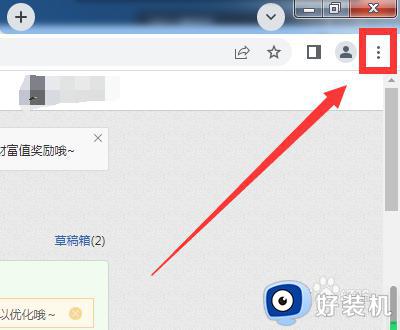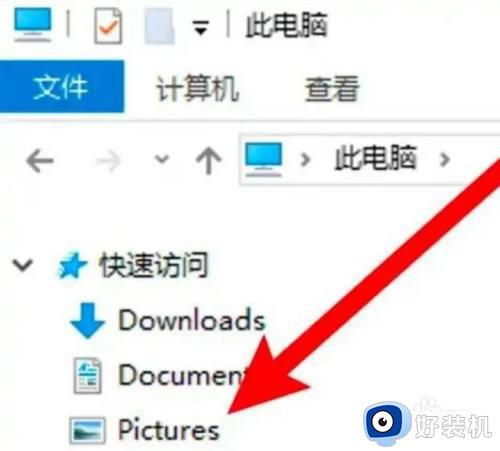联想thinkpad怎么设置u盘启动 thinkpad从u盘启动怎么设置
很多人应该都知道,我们要使用U盘装系统的话,最重要的一步就是设置U盘启动,现在的很多电脑都是支持热键来U盘启动的,那么联想thinkpad怎么设置u盘启动呢?针对这个问题,本文给大家讲述一下thinkpad从u盘启动设置步骤吧。
所需工具:
1、联想thinkpad笔记本电脑
2、U盘启动盘:大白菜uefi启动盘制作步骤
一、uefi模式u盘启动热键
1、预装win10的thinkpad笔记本,需要用uefi u盘,制作好uefi模式的U盘启动盘,插到电脑上,启动过程中,不停按F12调出启动菜单。如果没有反应,则在启动过程中,先按住Fn,再不停按F12,调出启动菜单。
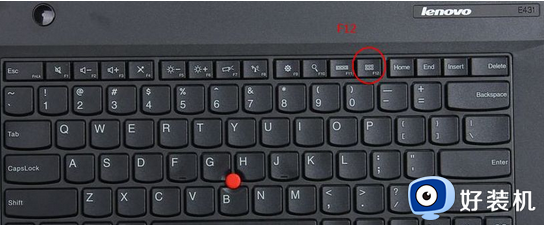
2、在Boot Menu中选择USB HDD项,按回车键即可进入U盘启动。
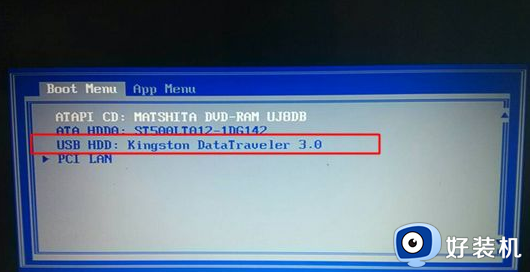
二、legacy模式U盘启动设置
1、开机过程中不停按F1或Fn+F1,按→方向键移动到Security选项卡,按↓方向键选择Secure Boot,按回车键进入;
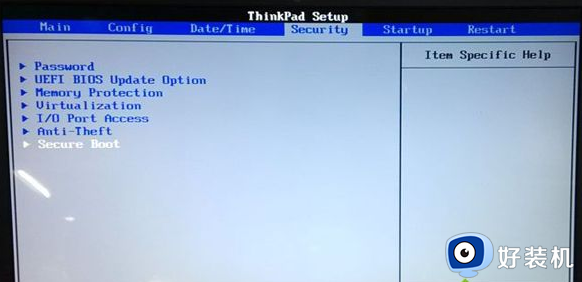
2、选择Secure Boot选项,按下回车键,弹出对话框,选择Disabled,回车,禁用安全启动;
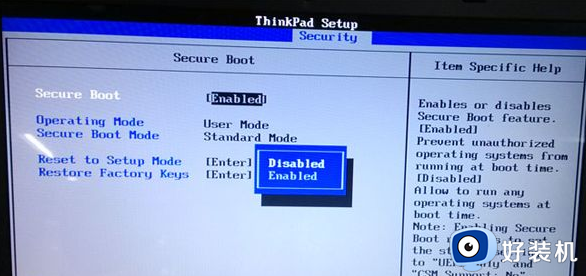
3、按Esc返回,移动到Startup选项卡,选择UEFI/Legacy Boot回车,选择Legacy Only,回车,改成Legacy模式;
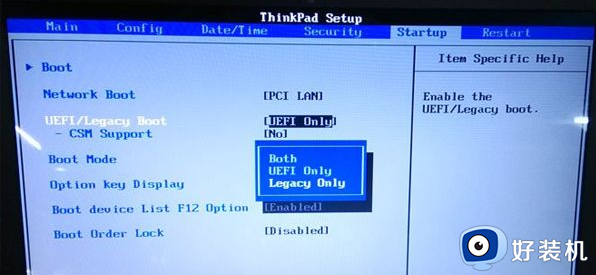
4、此时按下F10,弹出对话框,选择Yes按回车保存重启;
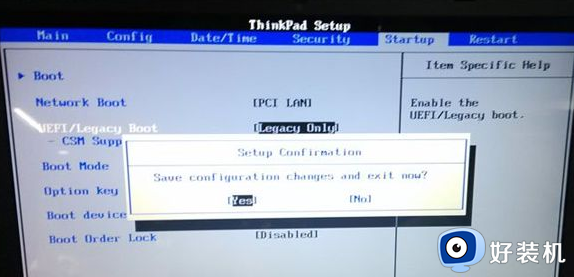
5、插入制作好的U盘启动盘,重启按F12(或Fn+F12)调出启动菜单,选择USB HDD选项,按回车键,即可进入U盘启动。
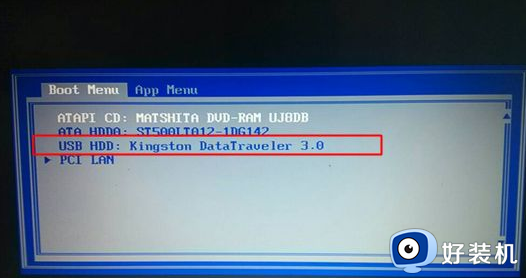
上述给大家讲解的就是联想thinkpad设置u盘启动的详细方法,有这个需要的用户们可以学习上面的方法来进行设置就可以了。